TP-Link被认为是全球领先的网络设备供应商,提供各种路由器、交换机及其他网络设备。每个人都希望家中的网络稳定快速,TP-Link路由器凭借其性价比高、易于设置和稳定性受到广泛欢迎。然而,很多用户在使用TP-Link路由器时,常常会遇到登录的问题,包括如何找到登录用户名和密码,这也是用户最常碰到的问题之一。
实际上,了解TP-Link路由器的默认登录信息及如何在必要时修改它,是确保网络安全和稳定运行的重要一步。本文将深入探讨TP-Link路由器的登录用户名和密码相关的细节,帮助用户更好地管理他们的网络设备。
#### 2. TP-Link路由器的基本信息TP-Link成立于1996年,总部位于中国深圳,是全球知名的网络设备制造商之一。TP-Link的产品涵盖了无线路由器、有线交换机、无线网卡等,适合家用及企业级需求。由于其出色的性能和合理的价格,TP-Link迅速占领了市场份额。
TP-Link路由器的设计理念是为用户提供最简单、最安全的网络体验。其设备易于使用和配置,适合不同类型的用户。接下来,我们将讨论TP-Link路由器的默认登录信息。
#### 3. TP-Link路由器的默认登录用户名和密码每一款TP-Link路由器都预设有默认的登录用户名和密码,以便用户在首次设置路由器时进行访问。一般情况下,TP-Link路由器的默认登录用户名为“admin”,密码同样为“admin”。某些型号的路由器可能会使用其他的默认密码,但大多数产品遵循这一设置。
用户在购买路由器时,通常可以在设备的底部或背面找到一张标签,上面会贴有默认的用户名和密码。此外,用户也可以查阅设备的用户手册,手册中会详细列出相关信息。
#### 4. 如何登录TP-Link路由器登录TP-Link路由器的步骤相对简单。用户只需遵循以下步骤:
1. 确保设备已经通电并正常连接到网络。
2. 在浏览器地址栏中输入路由器的IP地址,TP-Link路由器的默认IP地址通常为“192.168.1.1”或“192.168.0.1”。
3. 输入默认的用户名和密码,然后点击“登录”。
如果您忘记了用户名或密码,或者无法登录,可以按照我们接下来的部分进行查找和重置。
#### 5. 修改TP-Link路由器的登录用户名和密码为了增强网络安全,建议用户在首次登录后立即更改默认的用户名和密码。通过以下步骤,用户可以安全地修改这些信息:
1. 登录到TP-Link路由器。
2. 在管理界面中,查找“系统工具”或“管理员设置”选项。
3. 输入新的用户名和密码,然后保存更改。
记得记录下新的用户名和密码,因为每次登录路由器都需要用到它们。随时备份这些信息也可以省去日后不必要的麻烦。
#### 6. 忘记TP-Link路由器登录密码怎么办遗忘登录密码是一种常见的情况,但可以通过以下方式解决:
1. 尝试使用默认的用户名和密码进行登录。
2. 如果无法登录,可以通过重置路由器恢复出厂设置。方法是找到路由器背面的重置按钮,按住约10秒,直到指示灯闪烁。此时,所有设置均会被重置,包括用户名和密码。
重置路由器后,用户需要重新进行配置,包括网络名称和密码的设置。请务必谨慎操作,以免误删重要设置。
#### 7. TP-Link路由器的安全设置路由器的安全性直接影响家中网络安全,因此设置登录安全十分必要。建议采取以下措施:
1. 定期修改登录密码,避免使用过于简单的密码。
2. 启用WPA3或WPA2加密,确保无线网络不被随意访问。
3. 隐藏SSID,使网络名称不易被搜索到。
如果有不懂的地方,用户可以参考TP-Link的官方网站或寻求专业人士的帮助,确保网络的安全性达到最佳。
#### 8. 总结登录TP-Link路由器是网络管理中的一项基本技能,了解如何登录、查看和修改相关设置,是保障网络安全的重要基础。希望本文能够帮助到广大的TP-Link用户,确保他们的网络安全与高效地运行。
### 常见问题 #### 如何恢复TP-Link路由器出厂设置?如果用户忘记了路由器的登录密码且无法通过其他方式找回,可以通过恢复出厂设置的方法来解决。恢复出厂设置后,所有原有的设置都会被清空,回到出厂状态。在恢复设置之前,用户应考虑下是否需要备份当前的设置。
恢复出厂设置的一般步骤如下:
在恢复设置后,用户需要重新配置网络名称、密码等信息。如果可能,在恢复设置之前备份重要数据,可避免不必要的麻烦。
#### 为什么登录TP-Link路由器时提示密码错误?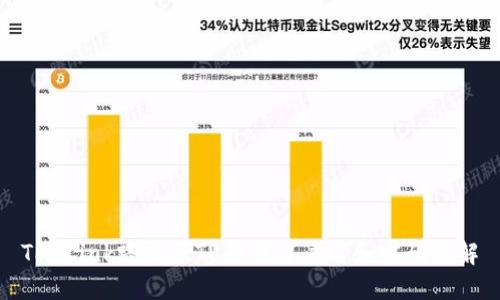
如果在登录TP-Link路由器时遇到密码错误的提示,常见的原因可能包括:
1. **输入错误**:一些用户可能在输入时,忘记了密码的大小写或其他字符。例如,输入“admin”而不是“Admin”。
2. **默认密码未更改**:如果您从未修改过路由器的默认密码,请确认您使用的是正确的用户名和密码。
3. **尝试其他用户**:如果您与家人或室友共享网络,请核实他们是否修改过密码。
4. **路由器故障**:如果尝试多个密码仍无法登录,可能是路由器出现了故障,此时可以考虑重启路由器。
如果仍无法解决问题,可以尝试重置路由器。重置后将会清除所有设置,用户需要重新配置网络。但这也是恢复登录的有效办法。
#### 怎样增加TP-Link路由器的信号强度?提升TP-Link路由器信号强度的方法有许多。信号强度的提升能有效改善网络覆盖范围,提高上网体验。以下是一些实用的建议:
1. **路由器放置位置**:确保路由器放置在中心位置,尽量避免遮挡(如墙壁、家具等)。
2. **天线调整**:如果路由器有外置天线,可以尝试调整天线的角度,找到信号传输的最佳方向。
3. **升级固件**:定期检查TP-Link官方网站,确保路由器的固件保持更新,以获得最佳性能和信号强度。
4. **使用信号增强器**:如果家中面积较大,考虑使用TP-Link的信号增强器,将信号转到更远的地方。
经过一些简单调整,用户可以更好地享受网络服务,确保信号稳定且快速。
#### TP-Link路由器支持哪些安全协议?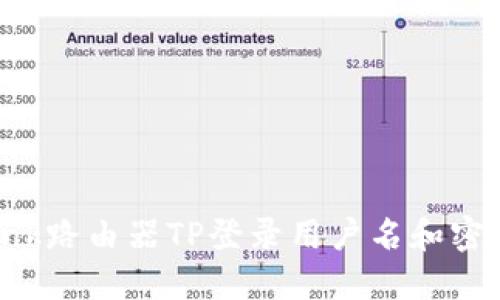
为了确保网络的安全,TP-Link路由器支持多种安全协议,主要包括:
1. **WEP(有线等效隐私)**:这是最早的无线安全协议,但存在较大的安全漏洞,不推荐使用。
2. **WPA(Wi-Fi Protected Access)**:相较于WEP,WPA提供了更强的加密和安全性,适合较为保护的环境。
3. **WPA2**:是对WPA的升级,使用更强大的AES(高级加密标准)实现加密,几乎是当前家庭网络的标准选择。
4. **WPA3**:是最新的无线安全协议,增强了密码安全和个人隐私,改进了对易受攻击设备的保护。
为了提高网络安全性,建议选择WPA2或WPA3作为无线网络的加密方式。对企业用户而言,切勿使用WEP协议,因为其安全性过低,容易受到攻击。
#### 如何查看已连接的设备?TP-Link路由器通常提供查看已连接设备的功能,用户可以使用此功能来管理网络。查看已连接设备的步骤如下:
1. 登录TP-Link路由器,进入管理状态页面。
2. 在网络地图或设备管理的选项中,选择“连接的设备”或“DHCP客户端列表”。
3. 该页面将显示当前连接到网络的所有设备,包括其名称、IP地址和MAC地址。
如果发现不明设备,可以进一步检查这些设备的属性,及时更改密码以确保网络安全。
#### 如何TP-Link路由器的设置?路由器设置对于提升网络性能至关重要,以下是一些有效的策略:
1. **通过QoS(服务质量)设置优先级**:对于带宽较大的使用,如游戏或视频流,启用QoS功能可以让这些流量优先处理,从而保证其稳定性。
2. **调整信道**:如果发现信号干扰,可以尝试切换到其他信道,减少和周围其他网络的干扰。
3. **定期重启**:定期重启路由器有助于更新连接状态,性能;可以设置定时重启,保持一定的连接质量。
4. **彻底检测网络**:使用网络分析工具,检查网络的使用情况,针对性调整设置以解决问题。
通过以上方法,用户能够进一步提升TP-Link路由器的性能和稳定性,确保在不同场景下都能流畅上网。
以上内容将为用户提供关于TP-Link路由器和相关登录问题的详细解答。希望能帮助用户更好地理解和管理他们的网络设备。
leave a reply